Cara Mendapatkan OAuth 2.0 dari Google Fit
Mengatur autensikasi aplikasi terhadap Google Fit
Pendahuluan
Dalam membuat aplikasi yang tersinkronisasi dengan Google Fit melalui REST API
1. Masuk ke dalam Google Console
Silahkan masuk kedalam Google Console melalui link berikut.

2. Buat project baru
Buat project baru dengan mengklik tombol Create Project.
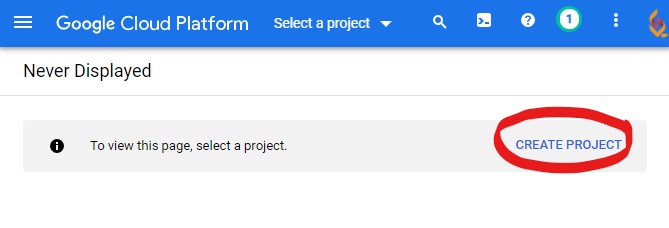
Jika sudah terdapat project baru dengan nama My First Project, silahkan lewati hingga langkah 4
3. Sesuaikan data aplikasi
Silahkan isi form seperti gambar dibawah ini. Sesuaikan dengan data aplikasi yang akan dibuat.
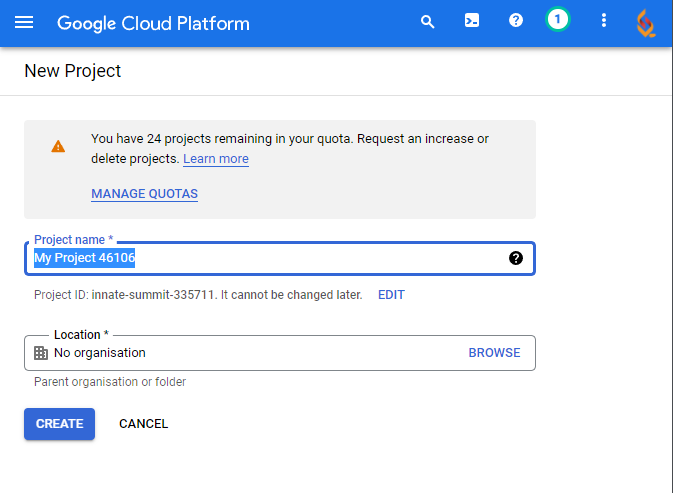
4. Konfirmasi project
Konfirmasi project dengan mengklik tombol Next.
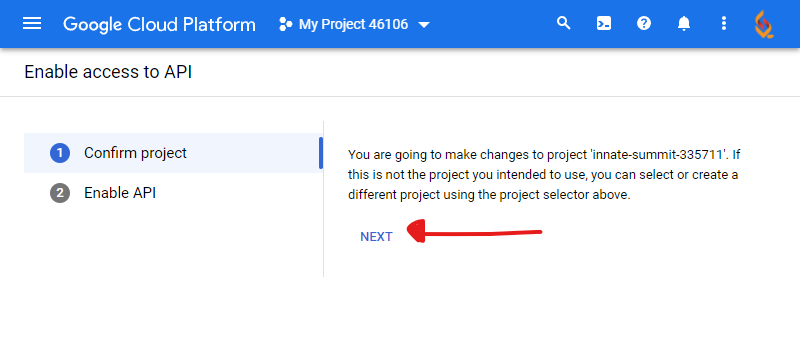
5. Mengaktifkan Google Fit API
Aktifkan Google Fit API dengan mengklik tombol Enable.
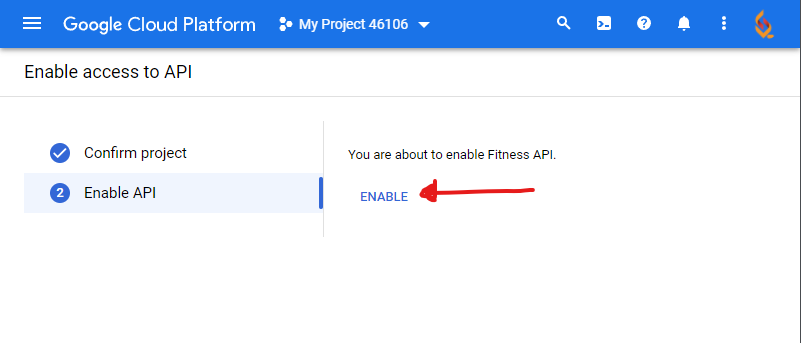
6. Buka halaman credentials
Setelah APi aktif, silahkan menuju halaman credentials.
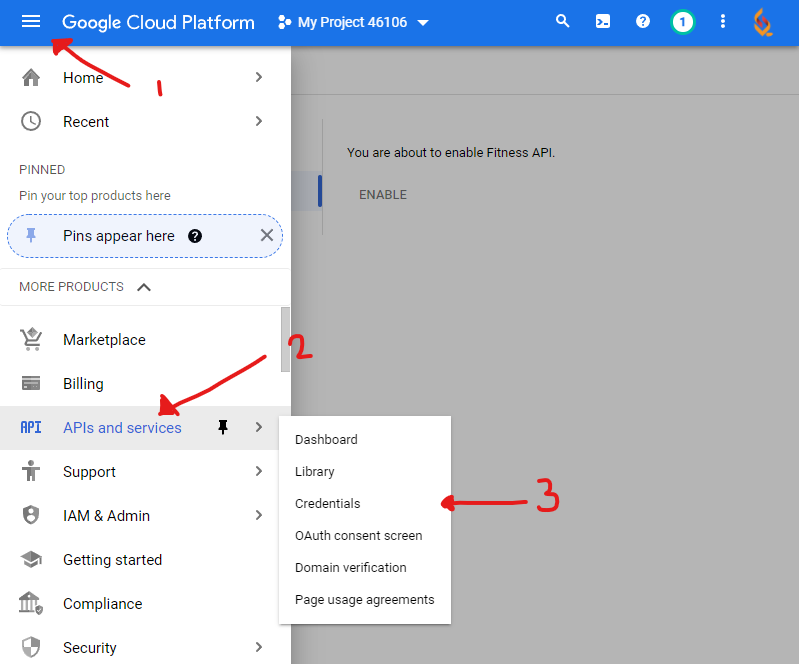
7. Membuat credentials
Pada halaman credentials, klik tombol Create Credentials kemudian pilih Oauth client ID.
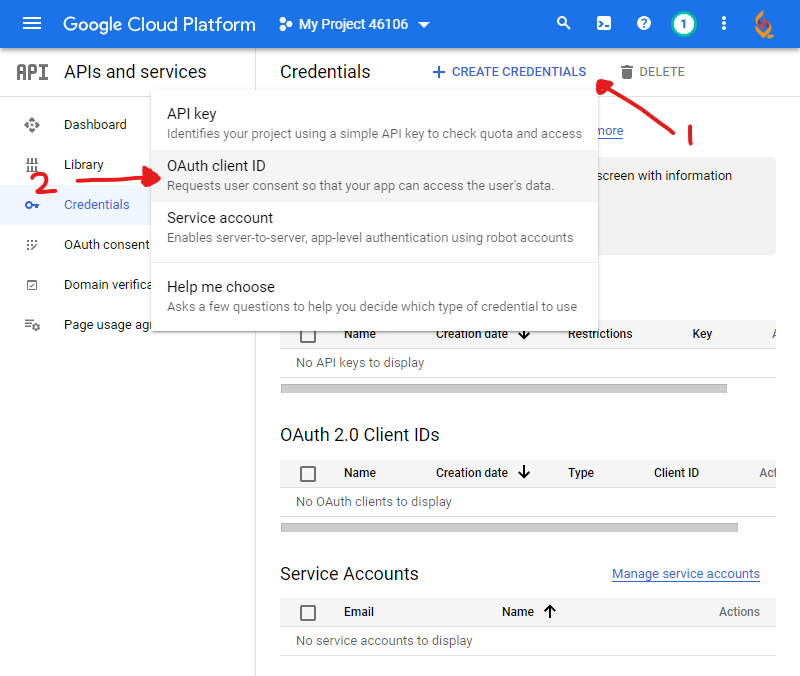
8. Atur tipe pengguna
Selanjutnya adalah mengatur tipe pengguna, pilih user type External kemudian klik tombol Create.
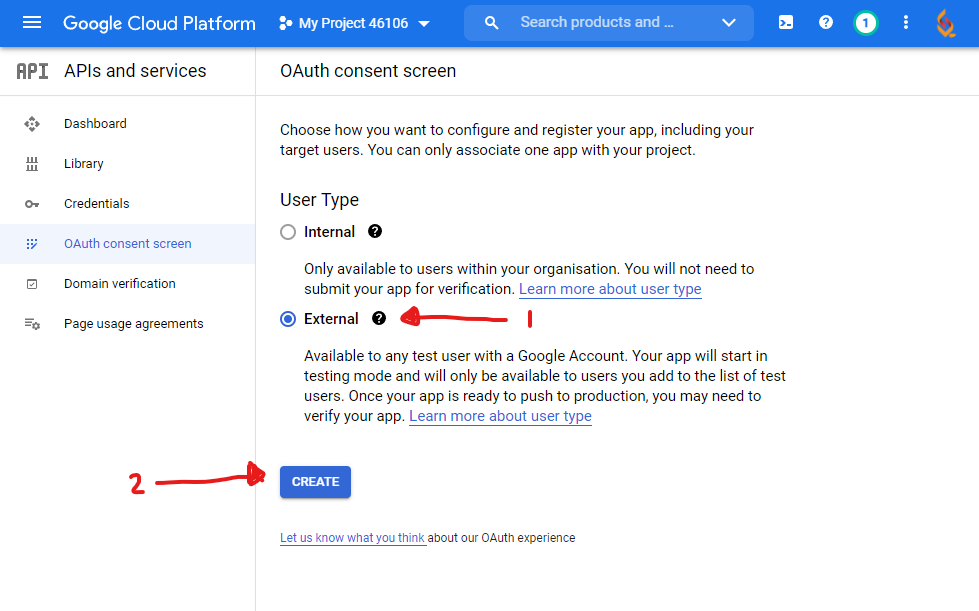
9. Mengatur consent screen
Whoops ternyata kita lupa mengatur consent screen dari project yang kita buat. Untuk itu kita atur terlebih consent screen dengan menekan tombol Configure Consent Screen.
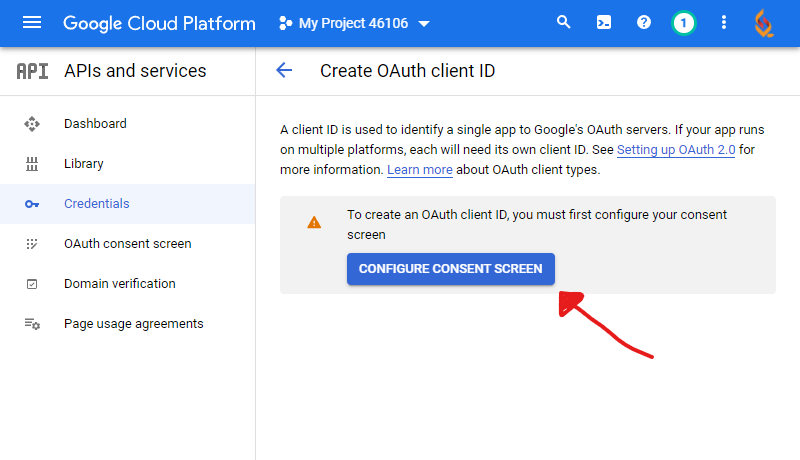
-
Isi formulir App Information dan pastikan semua field bertanda bintang (*) diisi. Kemudian klik tombol Save and Continue.
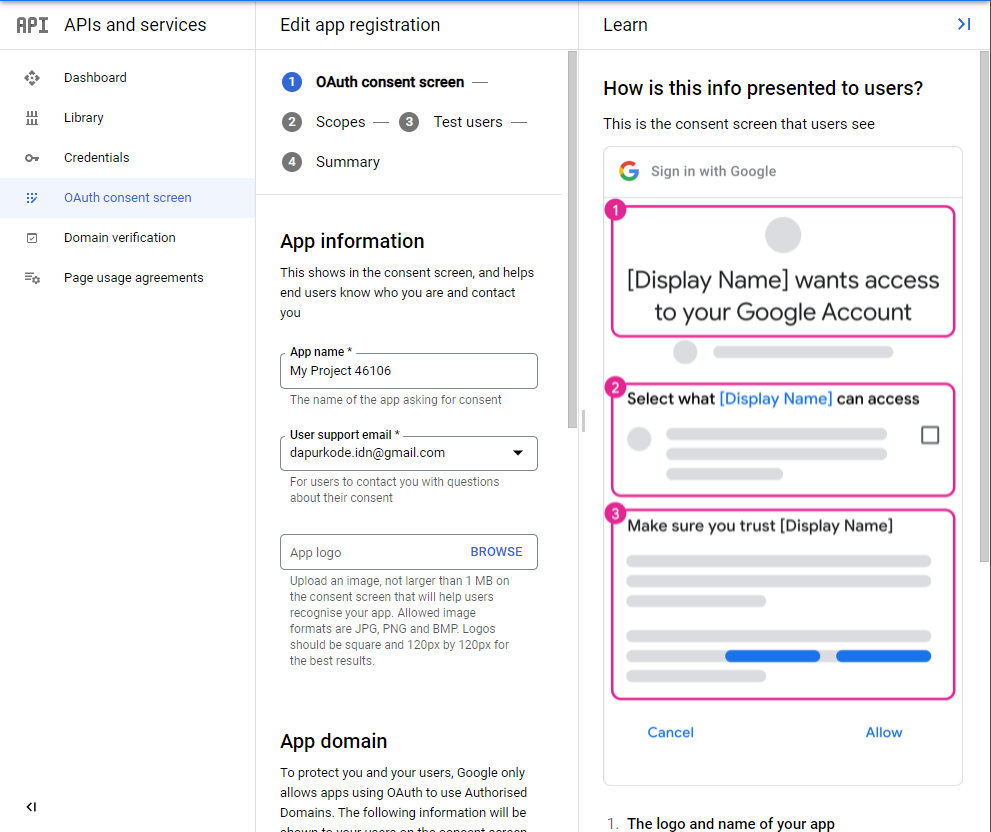
-
Atur scope dari aplikasi dengan klik tombolAdd or Remove Scope.
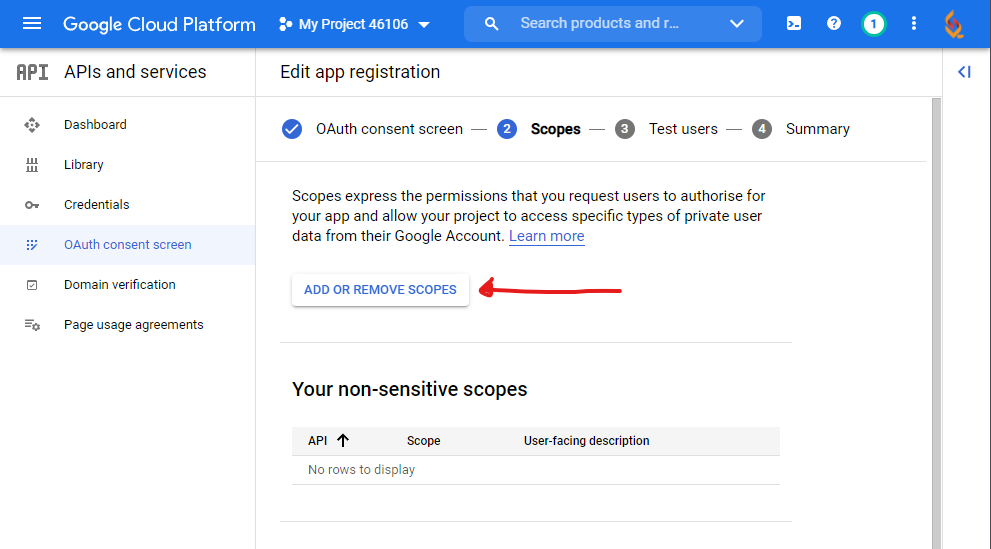 Ketik
Ketik Google Fitpada filter, centang semua yang ada pada tabel dan klik tombol Update.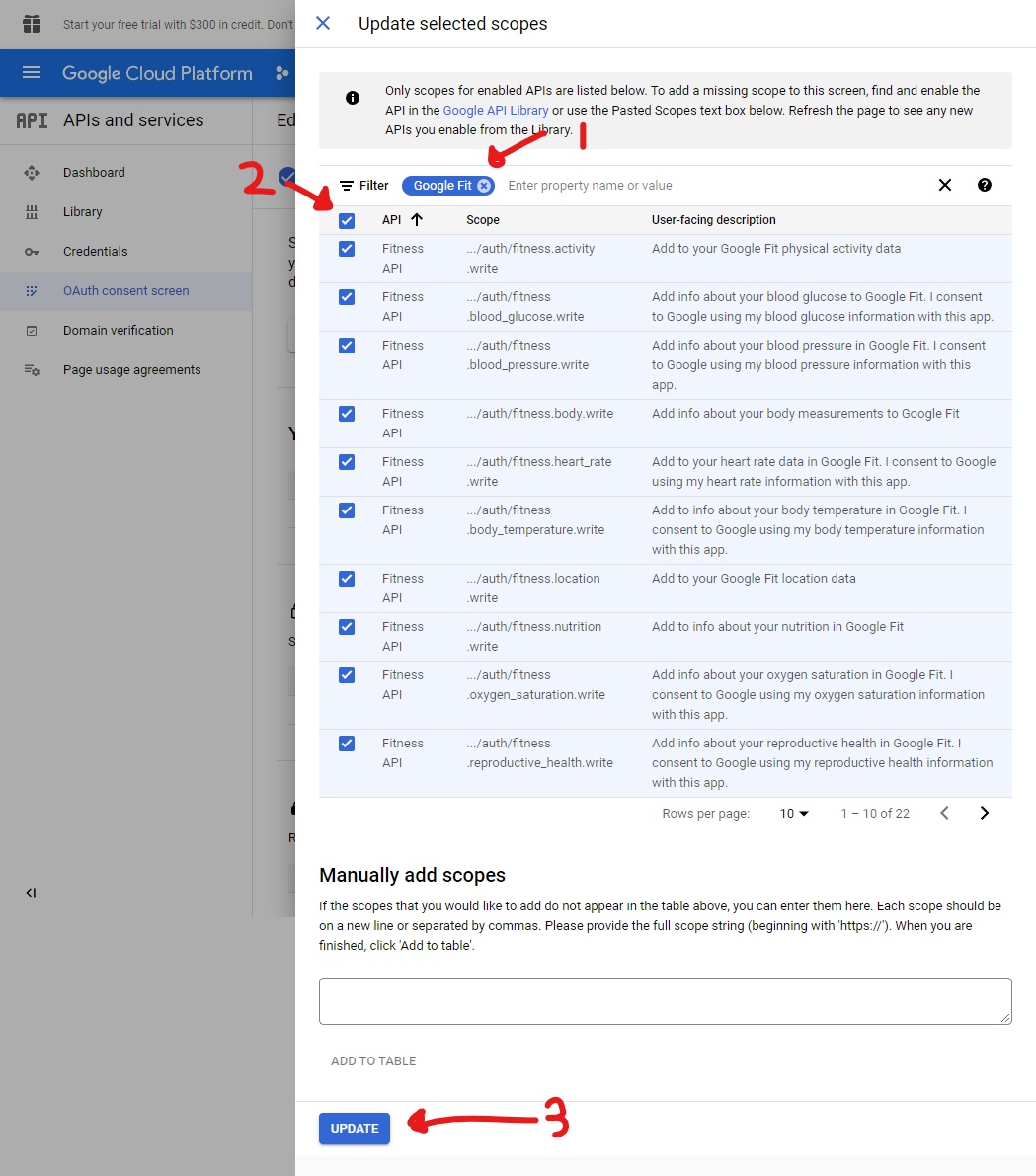 Kemudian klik tombol Save and Continue.
Kemudian klik tombol Save and Continue.
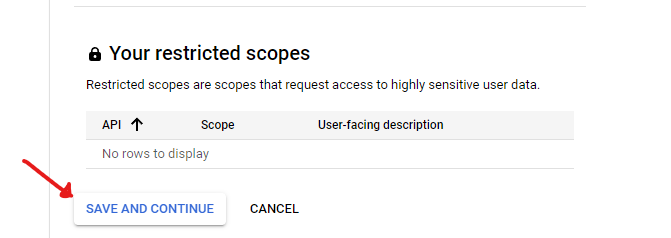
-
Tambahkan email pengguna yang digunakan untuk mencoba aplikasi. Kemudian klik tombol Save and Continue.
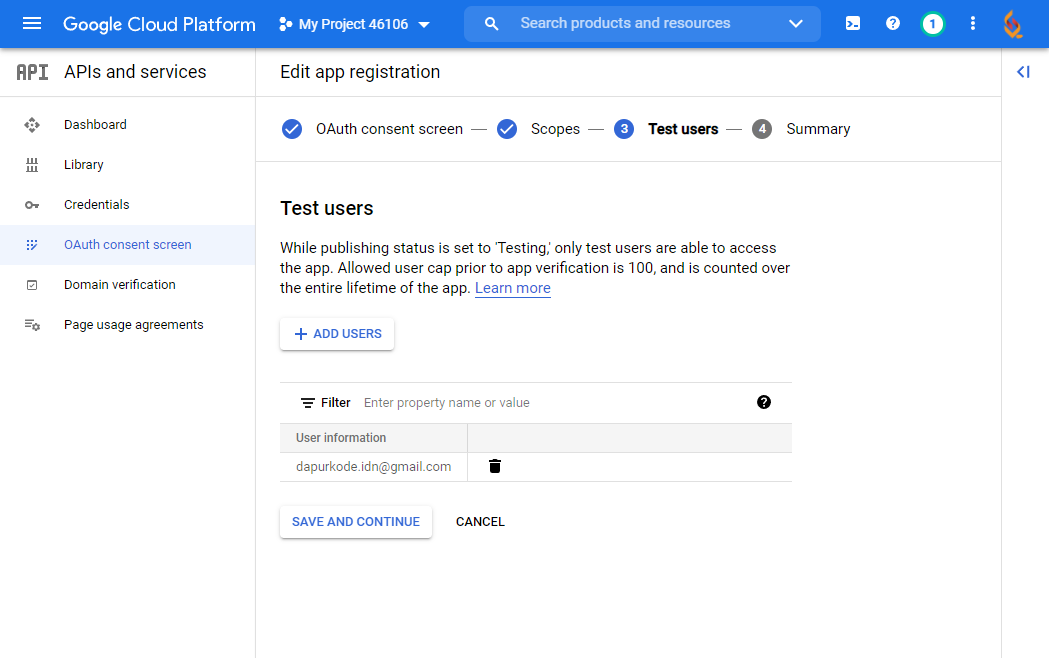
-
Cek kembali summary consent screen dari aplikasi yang sudah kita atur.
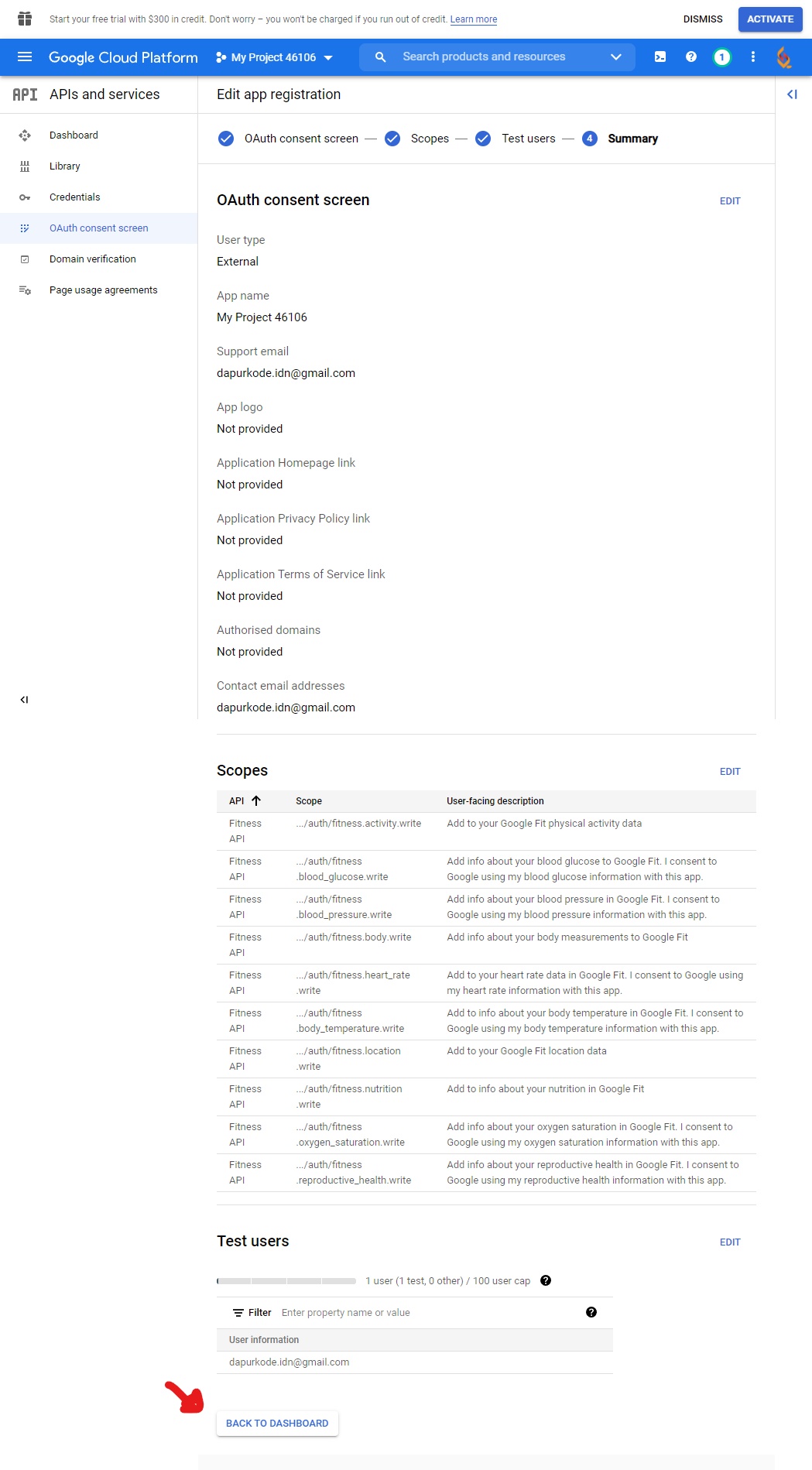
10. Membuat OAuth Client ID
Lengkapi formulir pembuatan Oauth tersebut. Sesuaikan Authorised Redirect URIs dengan URI pada aplikasi yang bertugas menyimpan access code kita. Kemudian klik tombol Create
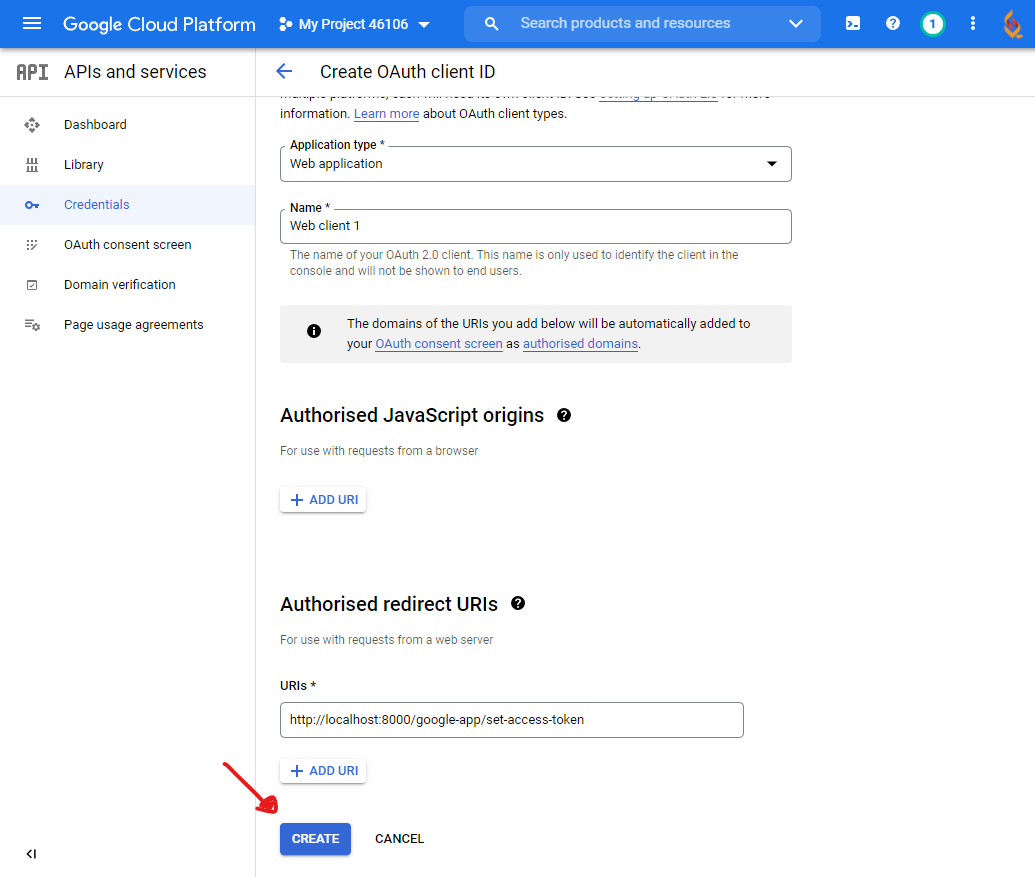
11. Mengunduh data credential
Foala~. Oauth telah selesai dibuat. Unduh data json-nya dengan mengklik tombol Download Json
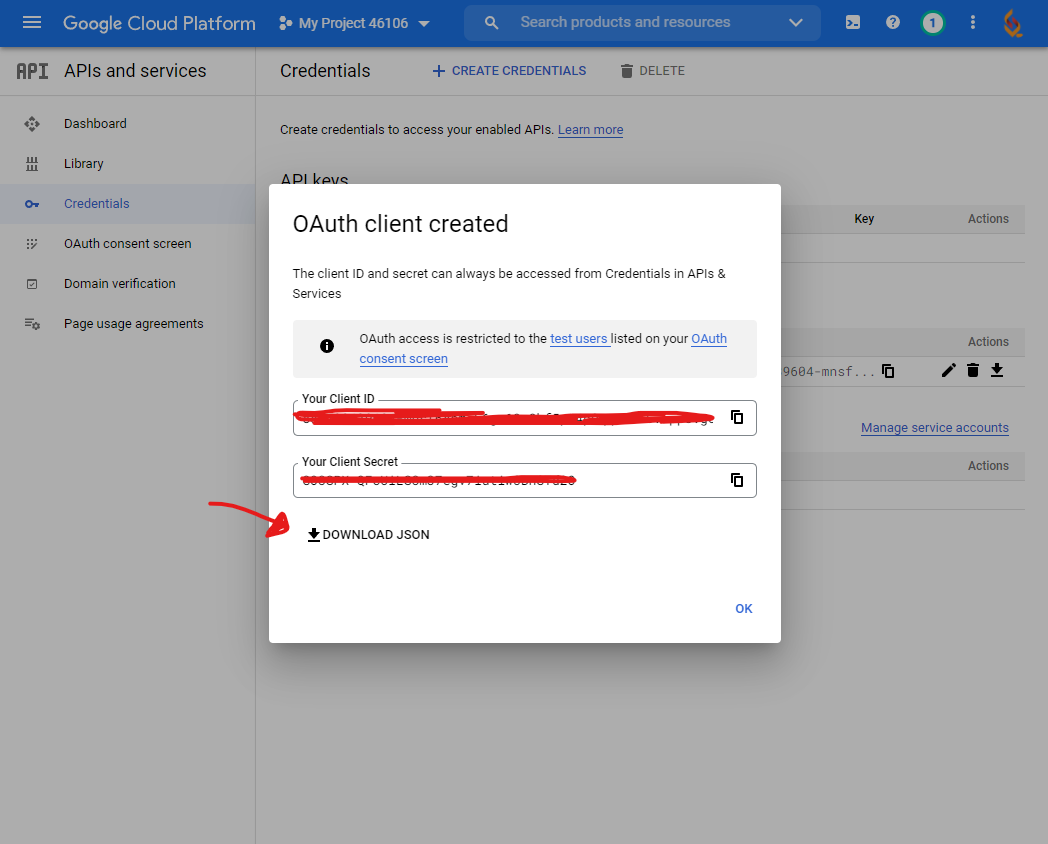
Sekian Cara Mendapatkan OAuth 2.0 dari Google Fit saya buat. Semoga bermanfaat.